Tilføj en ny WhatsApp-kontakt ved hjælp af en tilpasset QR-kode

Se hvor nemt det er at tilføje en ny WhatsApp-kontakt ved hjælp af din tilpassede QR-kode for at spare tid og gemme kontakter som en professionel.
Hvis du har et vigtigt opkald via WhatsApp, vil du måske optage lyden til dine personlige optegnelser. Desværre understøtter WhatsApp ikke denne funktion som standard, så du er nødt til at finde andre løsninger. Uhjælpeligt, selv med separat optagesoftware, kan du ikke optage lyd på desktop-platforme. Hverken WhatsApp-nettet eller desktop-klienten understøtter endda tale- eller videoopkald, så det er umuligt at optage opkald der.
Du kan optage lyd- og videoopkald på Android, du skal bare bruge tredjeparts-apps for at gøre det, og det er desværre ikke specielt simpelt. I denne vejledning vil vi dække, hvordan du bruger "Opkaldsoptager – Cube ACR" til at optage lydopkald. Vi vil også dække, hvordan du bruger "AZ Screen Recorder - Video Recorder, Livestream" til at optage skærmen under videoopkald. Desværre er det ikke muligt at gøre det samme på iOS. Du kan bruge den indbyggede skærmoptagelsesfunktion til at optage et videoopkald, men du får ingen lyd. Du kan også bruge stemmememo-apps såsom "Voice Recorder" til at optage din side af samtalen. Du kan dog ikke optage indgående lyd fra et opkald, den funktion er simpelthen ikke understøttet. Hvis du virkelig har brug for at optage et opkald, kan du prøve at indstille din iPhone til højttaler og optage opkaldet med en anden enhed.
Tip: For en komplet oplevelse på enhver enhed skal du bruge en anden telefon, en computer eller en stemmeoptagerapp for at optage dine opkald.
Android – Videoopkald
Appen "AZ Screen Recorder - Video Recorder, Livestream", tilgængelig gratis her i Google Play Butik, kan bruges til at optage skærmen, mens du foretager videoopkald. Desværre kan den ikke optage lyden så godt, så du bliver nødt til at gøre det separat.
For at installere appen skal du trykke på "Installer" på appsiden i Play Butik. Når appen er installeret, skal du trykke på "Start" eller trykke på app-ikonet for at åbne den. Du skal give tilladelsen "Tegn over andre apps", når du bliver bedt om det - dette gør det muligt for den at blive vist oven på andre apps, hvilket den så gør.
Du kan få adgang til indstillingerne ved at trykke på overlejringsikonet til venstre og derefter trykke på tandhjulsikonet. Selvom du sikrer dig, at "Lyd" er aktiveret, vil din video være lydløs, og det vil heller ikke løse det, hvis du ændrer lydkilden fra "Mikrofon" til "Intern lyd".
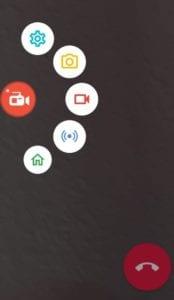
Tryk på AZ Screen Recorder-overlejringsikonet for at se indstillingsikonet øverst og optageikonet i midten.
For at optage en video skal du trykke på overlejringsikonet og derefter trykke på videokameraikonet. Videoen begynder at optage, når den tre sekunder lange nedtælling er fuldført. Når videoen er begyndt at optage, kan du skifte til WhatsApp og foretage dit videoopkald. For at stoppe optagelsen skal du åbne din notifikationslinje og trykke på stopikonet. Når optagelsen er stoppet, gemmes videoen automatisk på den filplacering, der er angivet i konfigurationsindstillingerne.
Android – Stemmeopkald
Optagelse af skærmen under et videoopkald er alt i orden, men realistisk set er optagelse af lyden nøglen. At hjælpe med det. appen “Call Recorder – Cube ACR”, tilgængelig gratis her i Google Play Butik, kan bruges til at optage lyden fra tale- eller videoopkald.
For at installere appen skal du trykke på "Installer" på appsiden i Play Butik. Når appen er installeret, skal du trykke på "Start", eller trykke på app-ikonet for at åbne den. Du skal give en række tilladelser, herunder skærmoverlejring, adgang til kontakter og en forbindelsesfunktion, der giver appen mulighed for at optage lyd fra WhatsApp. Når du har givet alle tilladelserne, kan du bare skifte til WhatsApp og foretage et opkald. Cube ACR-widgetten vises i højre side af skærmen og lyser op, når du taler.
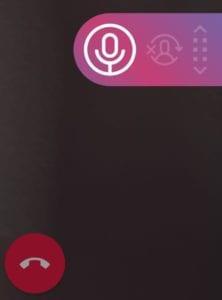
Cube ACR-widgetten vises til højre på skærmen og lyser, mens du taler.
Hvis du får en fejlmeddelelse eller ikke kan høre den anden persons stemme, skal du åbne Cube ACRs indstillinger og aktivere "Force VoIP-opkald som taleopkald" i "Optagelsesindstillinger" og prøve igen, dette burde løse problemet. Hvis du stadig ikke kan høre lyd, prøv at ændre "Telefonoptagelseslydkilde" ved at trykke på indstillingen i "Optagelsesindstillinger" og vælge en ny lydkilde.
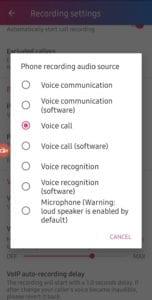
Prøv at ændre din lydkilde, hvis indgående lyd ikke optages.
Tip: Det anbefales stærkt, at du foretager nogle testopkald for at kontrollere, at din lyd optages korrekt, før du prøver at bruge den til et vigtigt opkald. Dette vil give dig tid til at løse eventuelle problemer og identificere, hvilke indstillinger der virker for dig.
Se hvor nemt det er at tilføje en ny WhatsApp-kontakt ved hjælp af din tilpassede QR-kode for at spare tid og gemme kontakter som en professionel.
Lydløs gruppetekstbeskeder i Android 11 for at holde notifikationer under kontrol for Beskeder-appen, WhatsApp og Telegram.
Fungerer WhatsApp Web ikke? Bare rolig. Her er nogle nyttige tips, du kan prøve for at få WhatsApp til at fungere igen.
Nogle brugere har klaget over, at WhatsApp ikke downloader mediefiler. Vi har undersøgt sagen og fundet fem løsninger.
Selvom WhatsApp er et fantastisk værktøj at have, kan du finde på at ville slippe af med din konto. Blot at afinstallere appen fjerner faktisk ikke
For de fleste telefonbrugere er det bedre at have deres apps og system til at bruge et mørkere farveskema – det er lettere for øjnene, mindre forstyrrende i et mørkere miljø,
For at lytte til lydbeskeder på WhatsApp uden at afsenderen ved det, skal du videresende beskeden til en anden eller aktivere flytilstand.
Lær, hvordan du svarer på en bestemt besked i Whatsapp.
Det er et velkendt faktum, at de fleste af de apps, der ejes af Facebook, nu har en "Stories"-funktion. Den er også til stede på WhatsApp i form af "WhatsApp-status". Desværre må de fleste brugere ty til at tage et skærmbillede.
At slå WhatsApp-chats fra kan give dig ro i sindet, når du har en tendens til at få mange beskeder. Du prøver at holde dig på toppen og svare lige så mange som dig
Tilføj noget liv til dine WhatsApp-klistermærker ved at tilføje noget lyd til dem. Her er hvordan.
Hader du ikke bare det, når du sender nogen en WhatsApp, og de tager evigheder om at se på beskeden? Enten ignorerer de dine beskeder, eller også gør de det
Grupper på WhatsApp er en fantastisk måde at dele information med og chatte med flere personer på én gang ... men mellem spam og grupper, der overlever deres
Før 2019 var den eneste måde at forhindre nogen i at tilføje en anden til en gruppe ved at blokere gruppens administratorer personligt. Dette udgjorde alle mulige
Lær, hvordan du finder ud af, om nogen har blokeret dig på WhatsApp, Instagram eller Facebook.
Hvad sker der, hvis du ikke accepterer WhatsApps nye vilkår og betingelser? Den er ikke køn.
Se, om WhatsApp deler dine private oplysninger med Facebook siden 2016. Der er dog tre dages ventetid.
Se, hvor nemt det er at sende lydbeskeder fra WhatsApp til Telegram og omvendt. Følg disse nemme trin.
Gør beskeder nemmere at læse ved at forstørre teksten på enhver WhatsApp-chat. Se, hvordan du kan gøre det.
Hvis du ikke kan sende billeder, videoer eller andre filer via WhatsApp, understøttes filformatet muligvis ikke. Eller det kan være en midlertidig fejl.
Efter at have rootet din Android-telefon har du fuld systemadgang og kan køre mange typer apps, der kræver root-adgang.
Knapperne på din Android-telefon er ikke kun til at justere lydstyrken eller vække skærmen. Med et par enkle justeringer kan de blive genveje til at tage et hurtigt billede, springe sange over, starte apps eller endda aktivere nødfunktioner.
Hvis du har glemt din bærbare computer på arbejdet, og du har en vigtig rapport, du skal sende til din chef, hvad skal du så gøre? Brug din smartphone. Endnu mere sofistikeret, forvandl din telefon til en computer for at multitaske lettere.
Android 16 har låseskærmswidgets, så du kan ændre låseskærmen, som du vil, hvilket gør låseskærmen meget mere nyttig.
Android Picture-in-Picture-tilstand hjælper dig med at formindske videoen og se den i billede-i-billede-tilstand, hvor du ser videoen i en anden brugerflade, så du kan lave andre ting.
Det bliver nemt at redigere videoer på Android takket være de bedste videoredigeringsapps og -software, som vi nævner i denne artikel. Sørg for, at du har smukke, magiske og stilfulde billeder, som du kan dele med venner på Facebook eller Instagram.
Android Debug Bridge (ADB) er et kraftfuldt og alsidigt værktøj, der giver dig mulighed for at gøre mange ting, f.eks. finde logfiler, installere og afinstallere apps, overføre filer, roote og flashe brugerdefinerede ROM'er og oprette sikkerhedskopier af enheden.
Med automatiske klik-applikationer behøver du ikke at gøre meget, når du spiller spil, bruger applikationer eller bruger opgaver, der er tilgængelige på enheden.
Selvom der ikke findes nogen magisk løsning, kan små ændringer i, hvordan du oplader, bruger og opbevarer din enhed, gøre en stor forskel i at bremse batterislid.
Den telefon, som mange elsker lige nu, er OnePlus 13, fordi den udover overlegen hardware også besidder en funktion, der har eksisteret i årtier: den infrarøde sensor (IR Blaster).



























